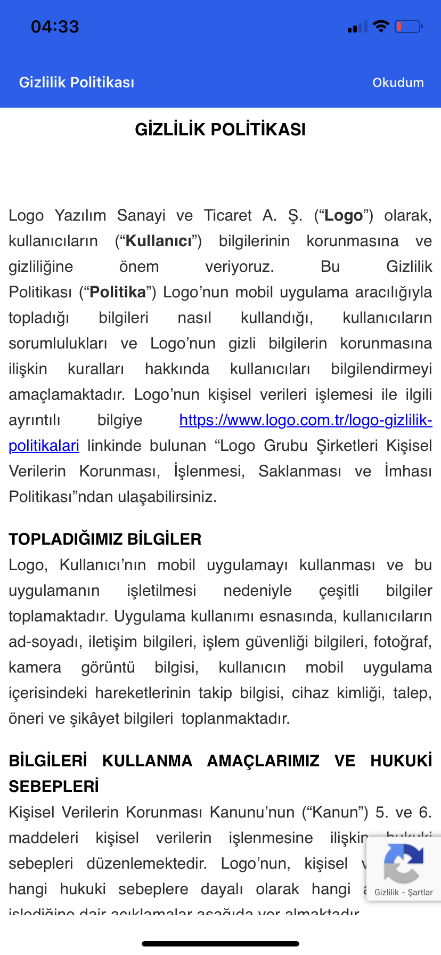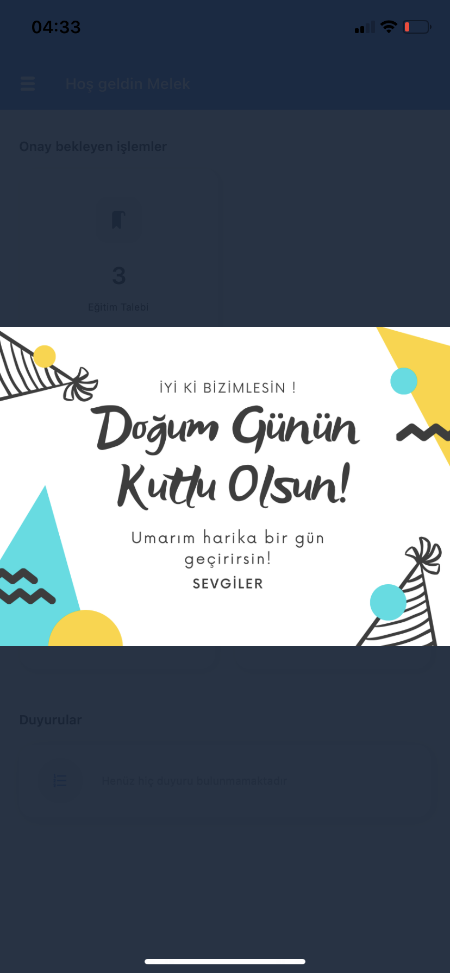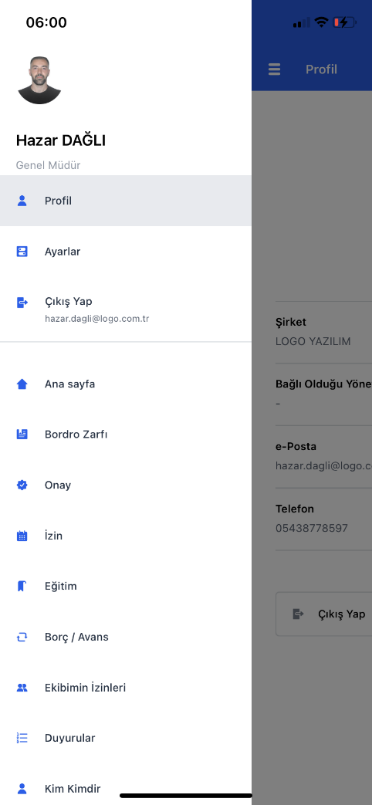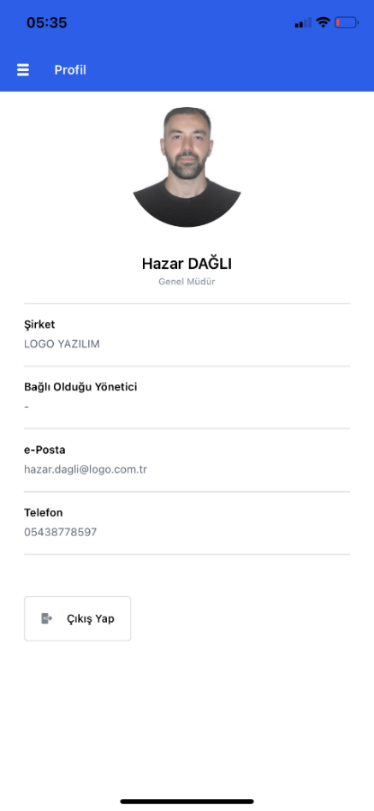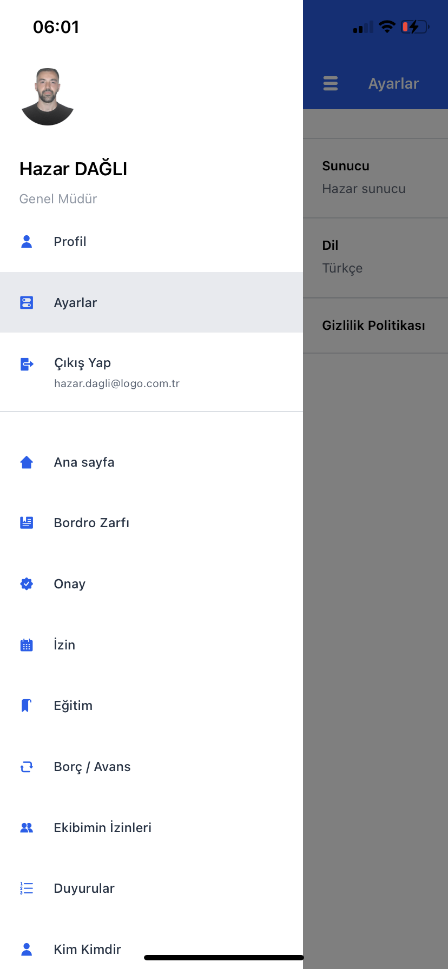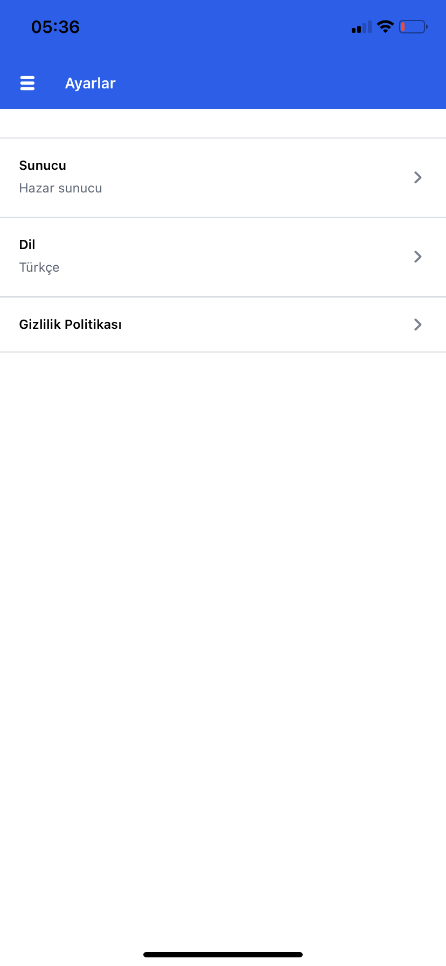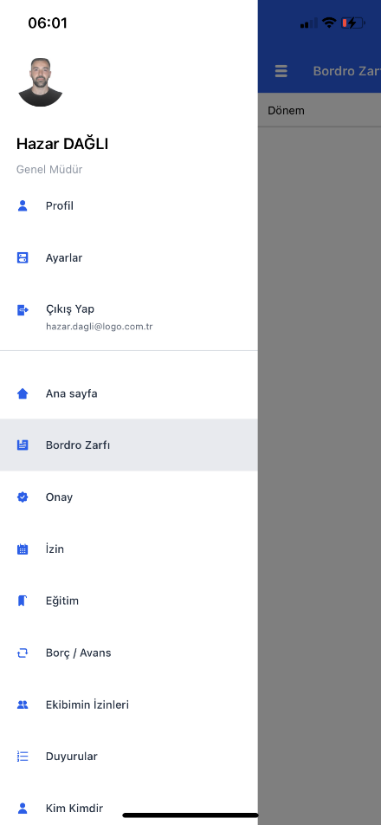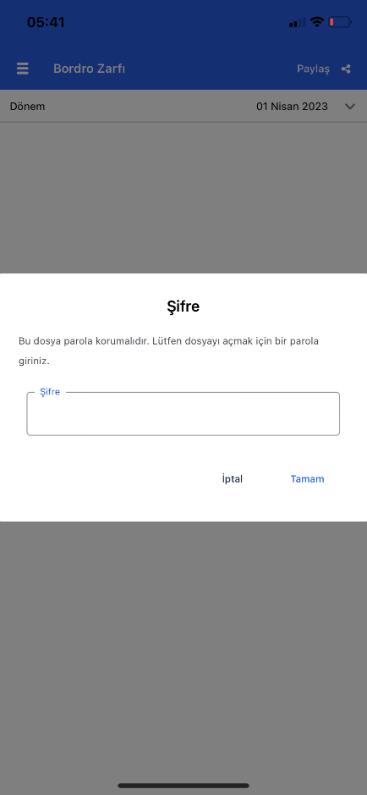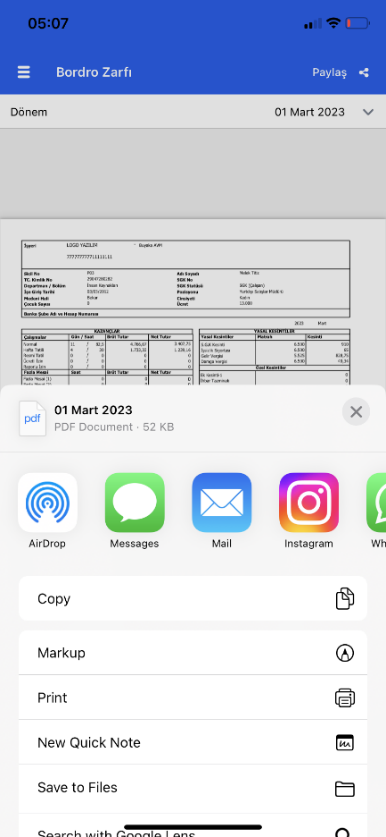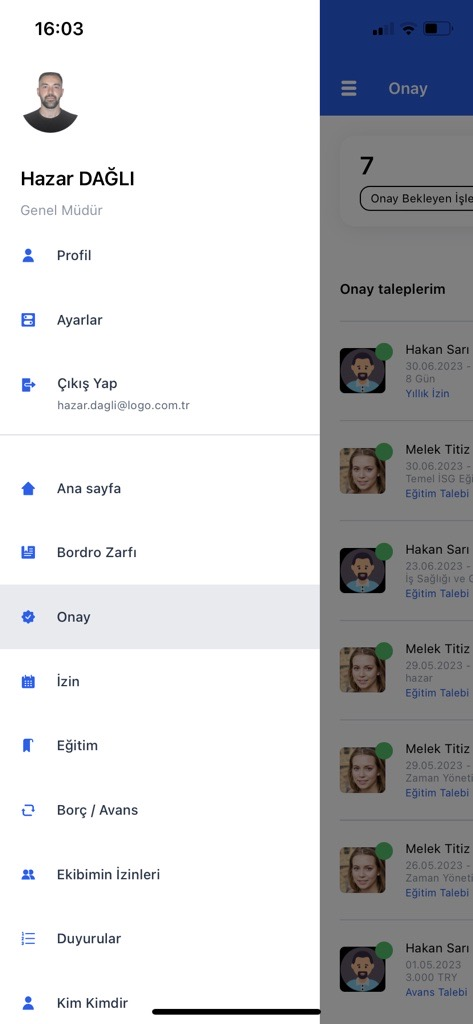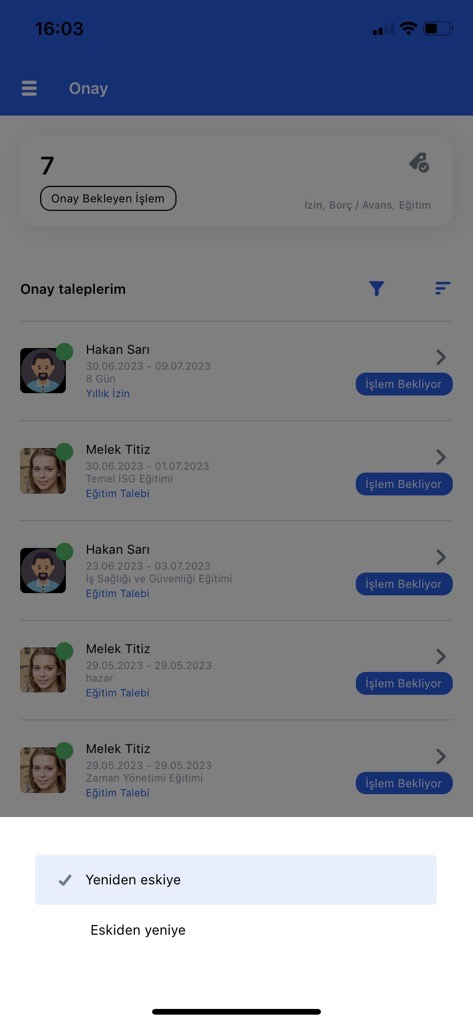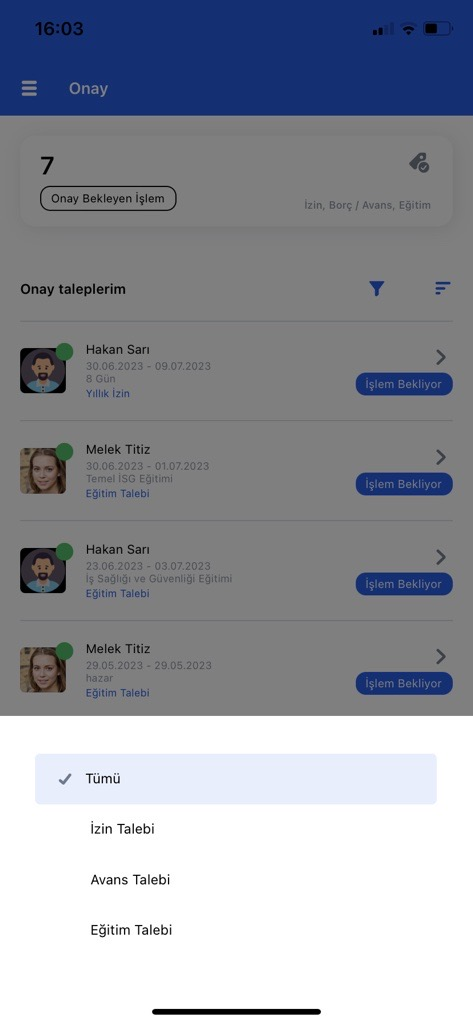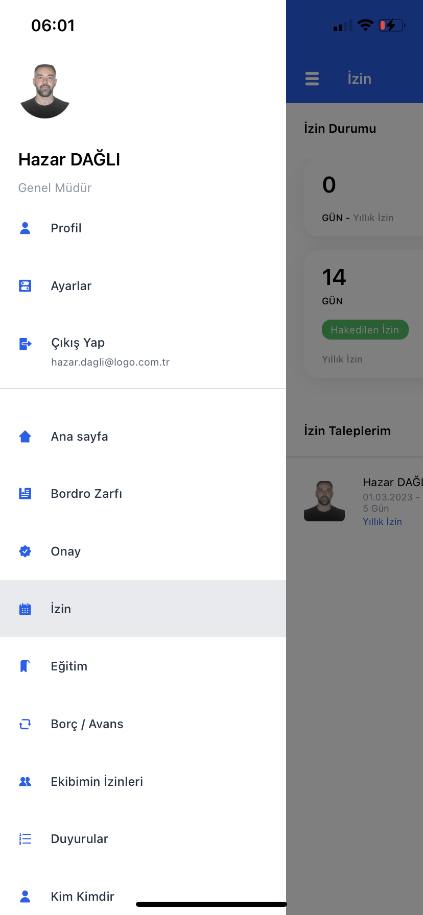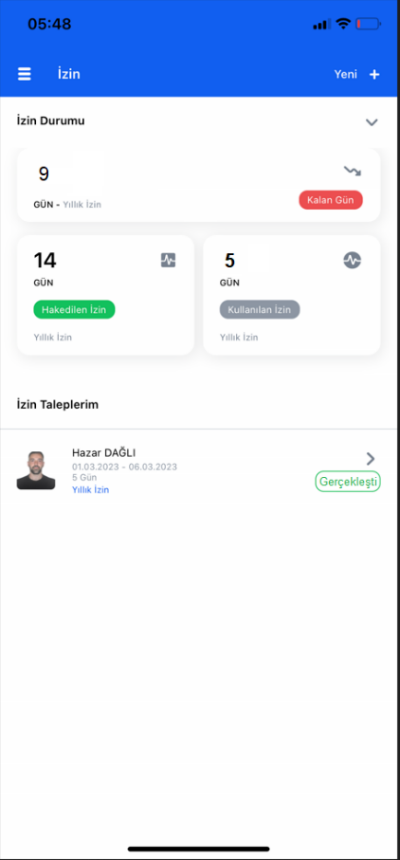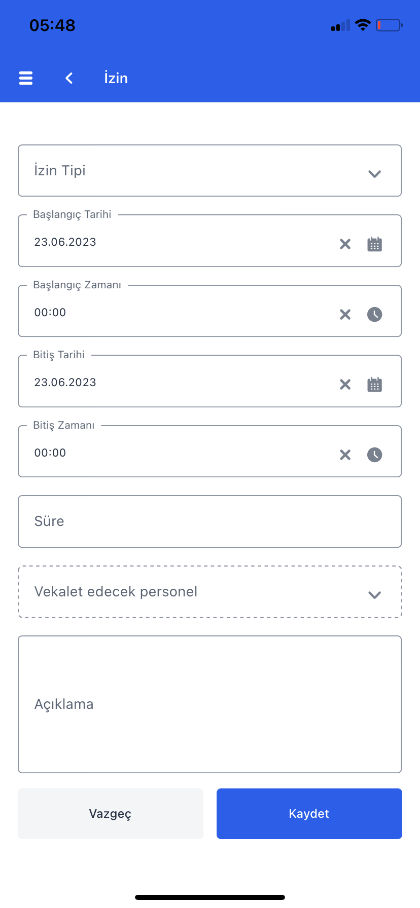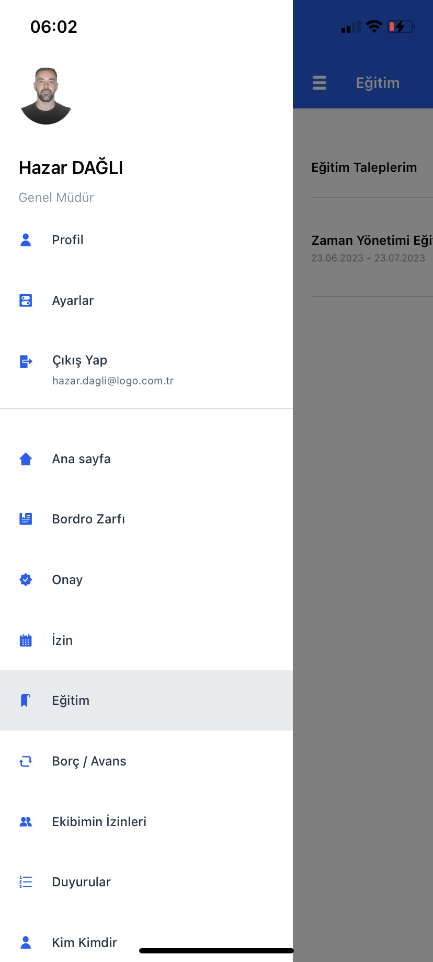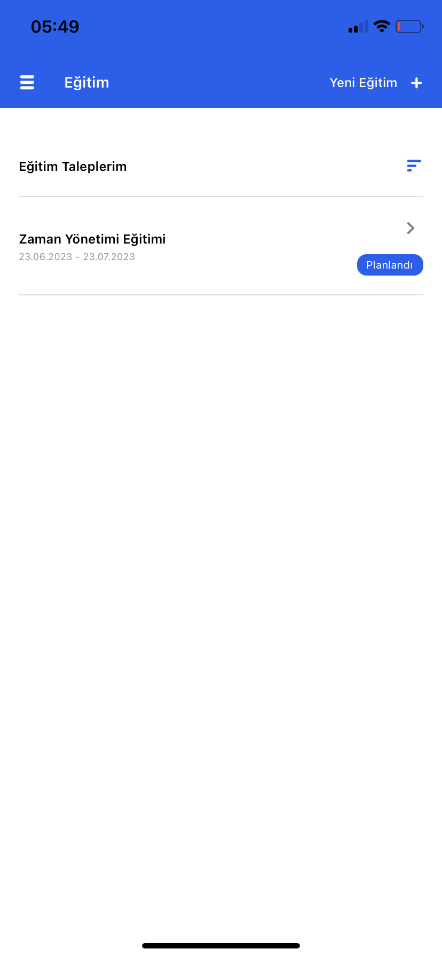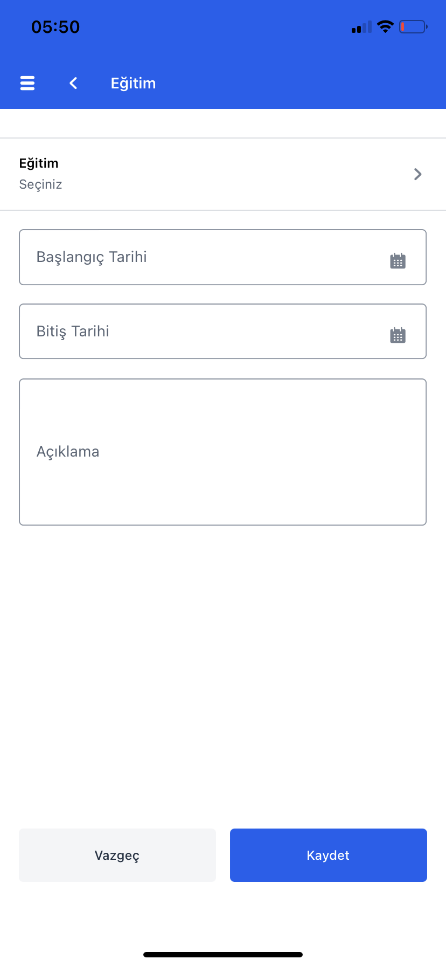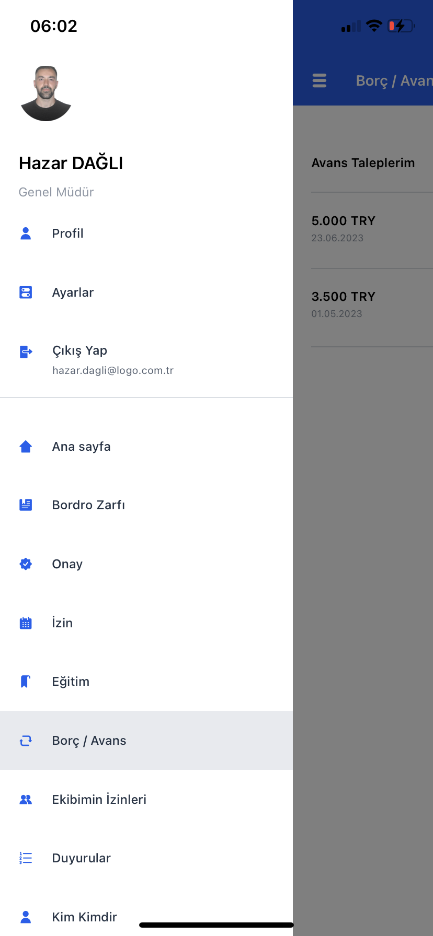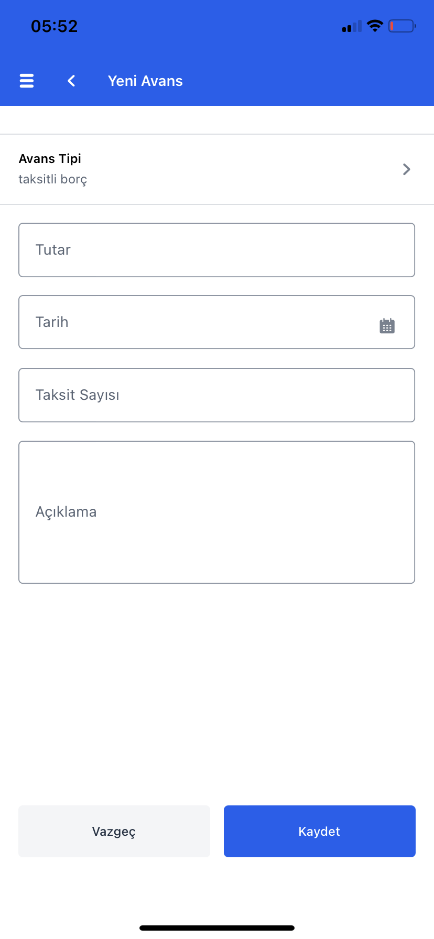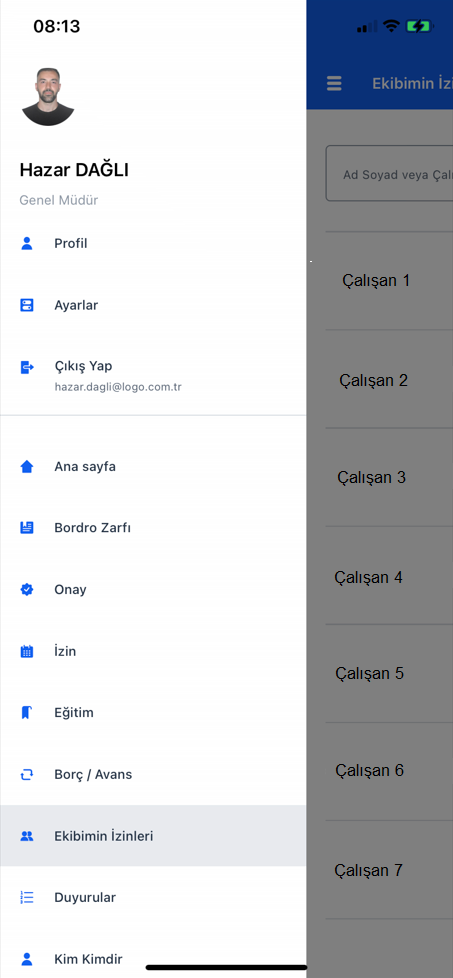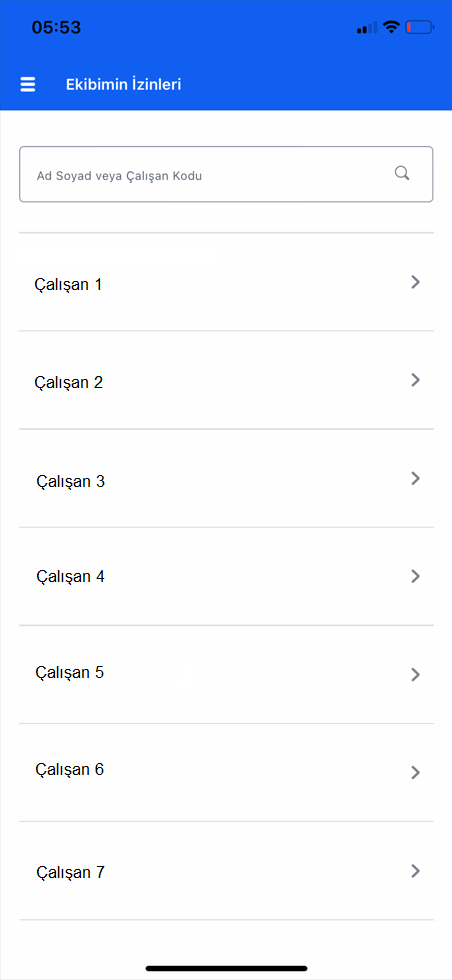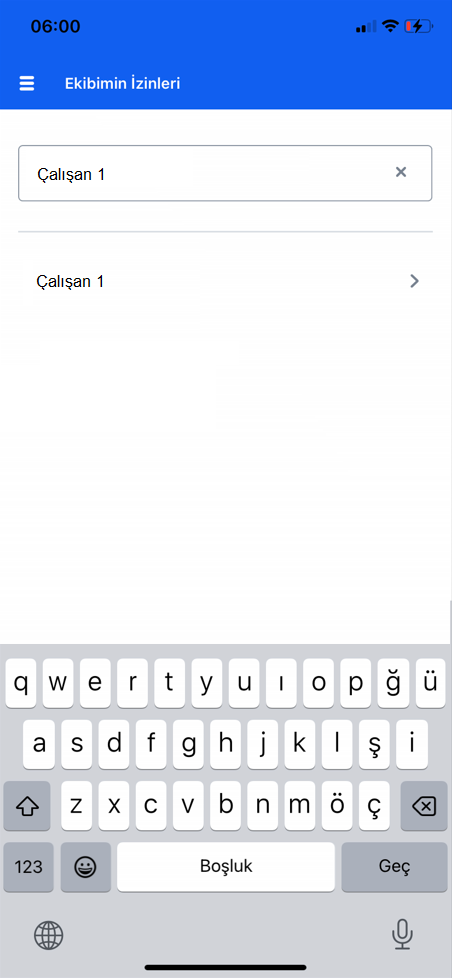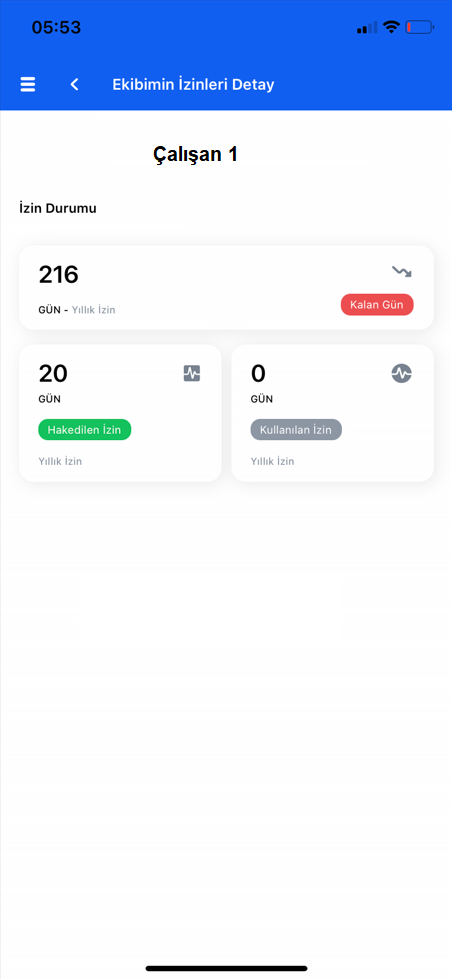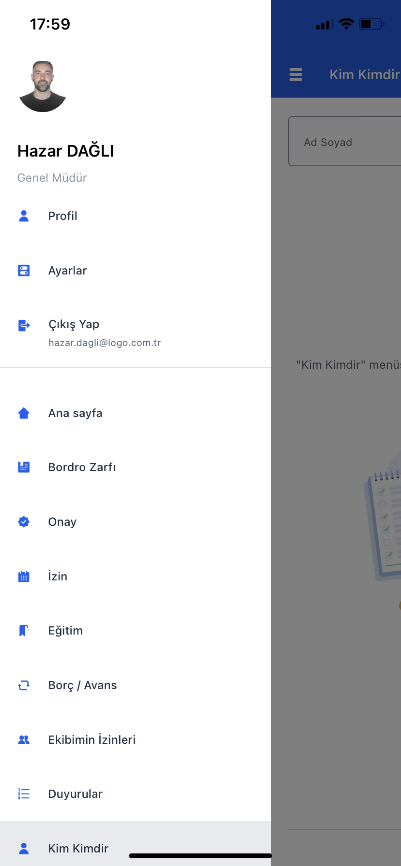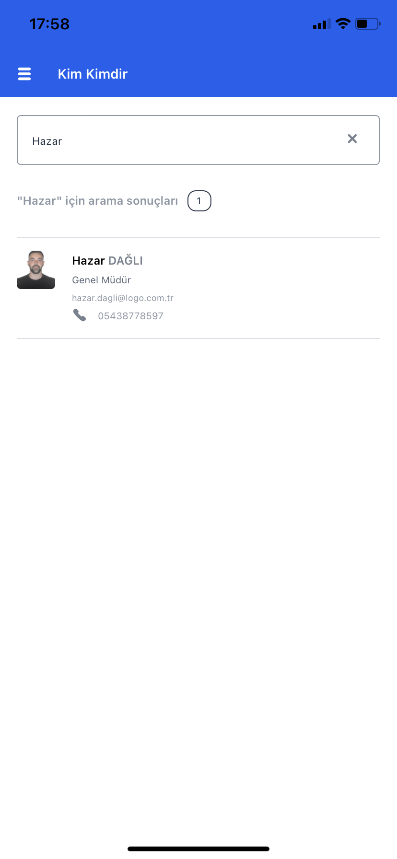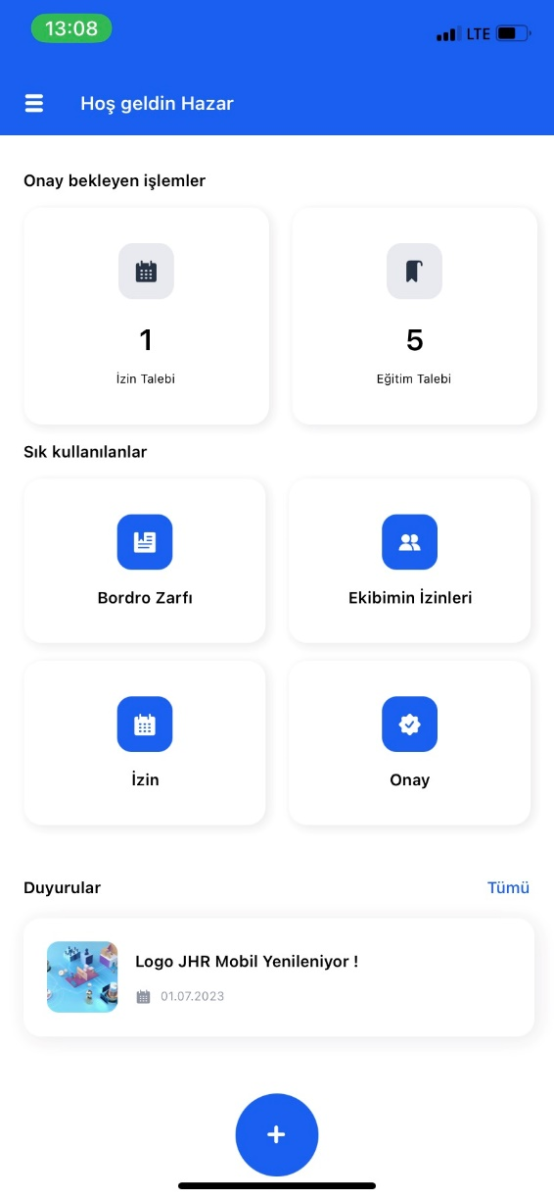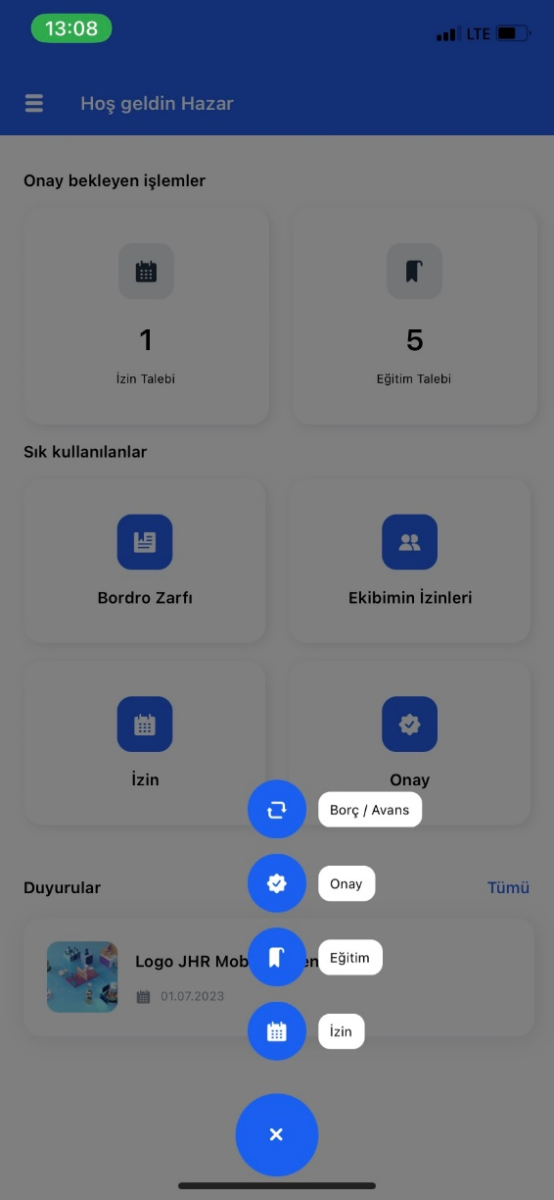Page History
j-HR Mobil uygulaması hakkında ayrıntılı bilgiye bu dokümandan ulaşılır.
Giriş Ekranı:
- Uygulamayı açtığımızda karşımıza kullanıcı giriş ekranı çıkmaktadır.
- Ayarlar ekranı içerisinden sunucu bilgisi doğru bir şekilde eklenerek kaydedilmelidir.
- Kaydedilen sunucu bilgisi üzerinde sağa kaydırarak bağlantı test işlemi, sola kaydırarak değiştir veya sil işlemleri yapılabilmektediryapılır.
- Sonrasında kullanıcı bilgileri girilerek "Giriş Yap" seçeneğine tıklanır.
...
- Kullanıcı ürüne ilk kez giriş yapıyor ise karşısına gizlilik sözleşmesi çıkmakta çıkar ve okudum işaretine tıklamadan uygulama ekranına geçiş yapamamaktadıryapar.
Kutlama Kartı:
- Uygulamaya giriş yapılan tarih, kullanıcının doğum günü ise , karşısına kutlama kartı çıkmaktadırçıkar.
Ana Sayfa:
- Uygulama girişinde ilk olarak karşımıza Ana Sayfa ekranı gelmektedirgelir.
- Ana Sayfa üzerinde Onay bekleyen işlemler, Sık Kullanılan Modüller ve Duyurular bulunmaktadırbulunur.
- Onay bekleyen işlemler, işlem tipine ve sayısı ile ayrı ayrı gözükmektedirgözükür. Üzerine tıkladığımızda bizi onay ekranına yönlendirmektediryönlendirir.
- Sık kullanılan modüller içerisinden direkt olarak işlem yapılacak modüle yönlendirme yapılabilmektediryapılır.
- Duyurular bölümünden istenilen duyurunun içine girilerek detayına bakılabilmektedirbakılır. Uygulama girişinde karşımızda en yeni duyuru çıkmakta ve hepsi seçeneği ile tüm duyurulara ulaşılabilmektedirulaşılır.
- Sol üstteki simge ile Ana Menü listelenir.
...
- Ana Menünün üst kısmında Fotoğraf, İsim Soy isim ve Pozisyon Bilgileri Mevcuttur.
- Ana Menü içerisinde yetki dahilinde bulunan tüm modüller gösterilmektedirgösterilir.
- Profil içerisinde ek bilgi olarak kişinin Şirketi, Bağlı Olduğu Yönetici, e-posta, Telefon numarası bilgileri ve Çıkış Yap işlem seçeneği bulunmaktadırbulunur.
- Ayarlar içerisinde Login olunan sunucu - firma bilgileri, Dil seçeneği ve Gizlilik Politikası bulunmaktadırbulunur.
- Ana Menüde, profil ekranının içerisinde olduğu gibi "Çıkış Yap" butonu bulunmaktadırbulunur.
- Ana Menü üzerinde bulunan "Ana Sayfa" seçeneği ile uygulamaya giriş yapan kullanıcıyı karşılayan Ana Sayfa ya tekrar yönlendirme sağlanabilmektedirsağlanır.
- Bordro Zarfı içerisinden, dönem seçilerek onaylı bordro zarfı görüntülenebilmektedirgörüntülenir. Dosyayı açmak ve üzerinde işlem yapabilmek için belirlediğiniz parolayı girmeniz gerekmektedirgerekir. Bordro Zarfı görüntülendikten sonra, sağ üstte bulunan paylaş seçeneği ile telefona kaydedilebilir, mail atılabilir veya cihaz içerisinde yüklü olan mevcut uygulamalar üzerinden paylaşımı sağlanabilmektedirsağlanır.
- Onay içerisinde, onay verilecek İzin, Borç/Avans ve Eğitim talepleri gözükmektedirgözükür.
- Burada modüle göre ve tarihe göre filtreleme yapılabilmektediryapılabilir.
- Ana Menü içerisindeki Onay Modülü, şuan için yöneticilerde aktif olmaktadırolur.
- İzin içerisinde, İzin Durumu Bilgileri ve İzin Talepleri Listesi Mevcuttur.
- İzin Durumunda yıllık izin için: Kalan Gün, Hak Edilen İzin ve Kullanılan İzin bilgileri görüntülenmektedirgörüntülenir.
- İzin Durumu alanı gizlenip sadece izin taleplerinin görüntülenmesi sağlanabilmektedirsağlanabilir.
- Sağ üstte bulunan + butonu ile izin talebi işlemi yapılabilmektediryapılır.
- İzin taleplerinin detayına bakılabilmekte bakılabilir ve onay bekleyen talepler üzerinde güncelleme işlemi yapılabilmektediryapılabilir.
- Eğitim içerisinde Eğitim Talepleri listesi görüntülenebilmektedirgörüntülenir.
- Talepler, tarihe göre sıralanabilmektedirsıralanır.
- Sağ üstte bulunan + butonu ile Yeni Eğitim Talebinde bulunma işlemi gerçekleştirilebilmektedirgerçekleştirilebilir.
- Borç/Avans içerisinde Borç/Avans taleplerini listesini görmekteyimlistesi görülür.
- Talepler, tarihe göre sıralanabilmektedirsıralanabilir.
- Sağ üstte bulunan + butonu ile Yeni Borç ya da Avans Talebinde bulunma işlemi gerçekleştirilebilmektedirgerçekleştirilir.
- Borç talebinde bulunurken taksitli borç talebinde bulunuluyor ise talep formuna taksit sayısı alanı eklenmektedireklenebilir.
- Ekibimin İzinleri içerisinde, Ekibindeki kişiler görüntülenebilir ve çalışanın içerisinden izin durumu bilgilerini görüntülenebilmektedirbilgileri görüntülenir.
- Üst kısımda bulunan arama satırı ile direkt olarak kişi araması yapılabilmektediryapılabilir.
Duyurular içerisinde, görüntüleme yetkisinde olan duyuruların tümü detaylı bir şekilde görüntülenebilmektedirgörüntülenir.
- Burada Duyuru Tarihine göre sıralama filtresi mevcuttur.
...
- Kim Kimdir içerisinde aynı firma çalışanları görülebilmektedirgörülebilir.
- Arama satırında istenilen isim aratılabilir ve şirket arkadaşları görüntülenebilmektedirgörüntülenebilir.
- Tanımlanan kriterlere göre Pozisyon, Telefon Numarası ve Mail adresi gibi bilgilere ulaşılabilmektedirulaşılabilir.
- Uygulama içerisinde ekranlarda bulunan "Hızlı İşlem Butonu"
izin, eğitim, borç/avans ekleme işlemlerine kolayca gerçekleştirebilmektedirgerçekleştirilebilir. Aynı zamanda onay ekranına da direkt yönlendirme sağlanmaktadırsağlanır.